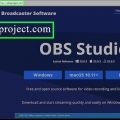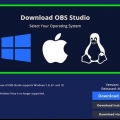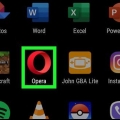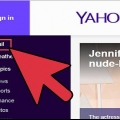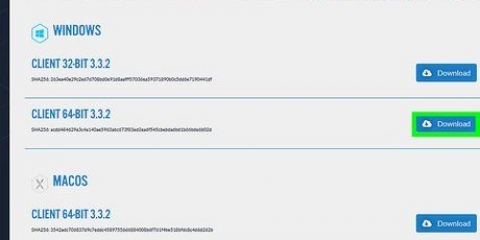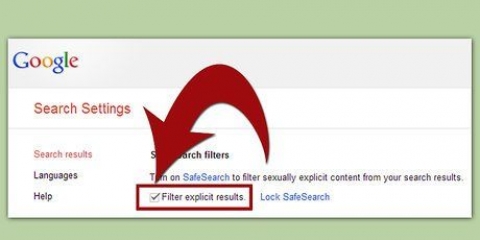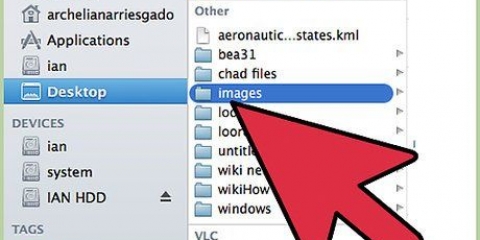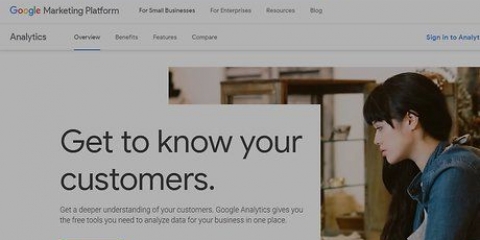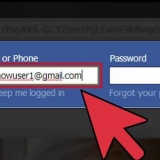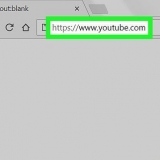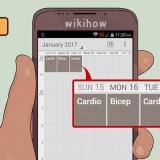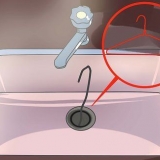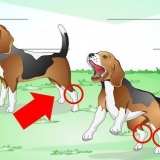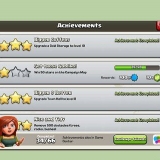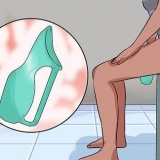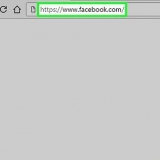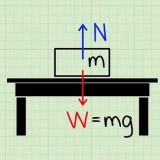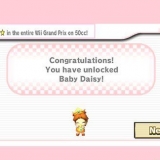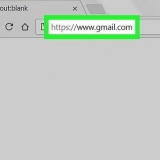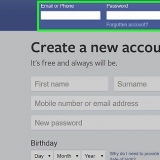FFSplit Öppna Broadcaster
Detta krävs inte om du vill streama spel du spelar på din PC. Att installera capture-kortet är mycket likt att installera ett grafikkort.
CPU: Intel Core i5-2500K Sandy Bridge 3.3GHz eller motsvarande AMD MINNE: 8GB DDR3 SDRAM OS: Windows 7 Home Premium eller senare
Ange din streamkod. För att kunna använda sändningsmjukvaran med din stream måste du länka den till din Twitch eller Justin.TV-konto via streamkoden. Du kan få den här koden via Twitch genom att klicka på knappen Streaming Apps på Twitchs webbplats och sedan klicka på Visa nyckel. Kopiera och klistra in koden som visas i lämpligt fält i sändningsprogrammet. Välj en server. I FFSplit hittar du en lista över servrar under listan över tjänster. Klicka på "Hitta bästa server" för att automatiskt hitta den bästa servern för din plats.





"Max Bitrate" anger den maximala kodningshastigheten. Detta bör vara ungefär hälften av den maximala uppladdningshastigheten. Till exempel: om ditt hastighetstest visar att din maximala uppladdningshastighet är lika med 3 mb/s (3000 kb/s), bör den maximala bithastigheten ställas in på 1500 kb/s. Ställ in "Buffertstorlek" till samma värde som den maximala bithastigheten.


1920x1080 (1080P) - 4500 kb/s 1280x720 (720P) - 2500 kb/s 852x480 (480P) - 100 kb/s





Om du vill sända ditt skrivbord, välj "Monitor capture". Om du vill sända din webbkamera, välj "Videoinspelningsenhet". Om du vill sända från ditt spelfångstkort, välj "Game capture".
Streama livevideo
Har du någonsin velat ha en egen tv-serie? Allt du behöver är en webbkamera och en internetanslutning! Vill du visa dina färdigheter som gamer? Spelströmmar blir mer populära för varje dag. Livestreaming av video är framtiden för webben, och det är nu enklare än någonsin att komma in och engagera sig.
Steg
Metod 1 av 5: Från en webbkamera

1. Hitta en onlinetjänst som du kan sända på. För att streama live från din webbkamera måste du registrera dig hos en streamingvärd. Värden tillhandahåller den bandbredd som gör att du kan dela din stream med andra. Många av dessa webbplatser låter dig streama utan att behöva oroa dig för att installera en kodare. Populära tjänster inkluderar:
- Ustream
- Du nu
- bambuser
- direktsändning
- Google+ Hangouts On Air

2. skapa ett konto. Du måste skapa ett konto hos alla streamingtjänster för att kunna streama. De erbjuder alla ett gratis konto och många erbjuder även betalversioner där du inte längre kommer att se annonser och öka din tittarsiffra.

3. Använd tjänstens inbyggda webbsändningsprogram. De flesta tjänster låter dig sända utan att behöva ladda ner någon speciell programvara. Att använda webbsändningsprogram kommer vanligtvis att resultera i en sändningskvalitet med lägre kvalitet än nedladdad sändningsprogramvara. Denna metod varierar från webbplats till webbplats.

4. logga in på ditt konto.

5. Skapa en kanal eller ett utrymme (rum). Många webbplatser har knappen "Sänd nu" eller "Sänd live".

6. Ge Flash-åtkomst till din webbkamera. Du behöver vanligtvis bara göra detta första gången du sänder på sajten, om du markerar rutan "Kom ihåg" eller "Tillåt alltid". Du kan behöva uppdatera din version av Flash.

7. Börja sända. När din kamera har upptäckts kan du börja sända direkt.

8. Ladda ner sändningsprogramvara för en stream av högre kvalitet. Många tjänster erbjuder gratisversioner av sin egen sändningsprogramvara, eller programvara från andra leverantörer, såsom Flash Media Live Encoder eller Open Broadcaster Software.

9. Bädda in din stream på din egen webbplats. När du väl har skapat en kanal kan du använda den medföljande inbäddningskoden för att även placera videoströmmen på din egen webbplats. För att göra detta måste du ändra koden för din webbplats. Kontakta din webbutvecklare om du inte har tillgång själv.
Metod 2 av 5: Från en mobilkamera

1. Hitta en tjänst som stöder mobilsändning. Tjänsten som väljs här kräver ingen registrering, men det rekommenderas att använda ett gratiskonto. För att börja streama behöver du bara din PC/laptop följa stegen nedan och själva mobilenheten. Tryck på Start för att börja streama.

2. Välj Mobilkamera. Ange sedan namnet på din kanal och konfigurera den. Du kan välja hög vs låg latens, aktivera/inaktivera inspelning. Tryck på Nästa.

3. Installera streamingappen. android & iOS är tillgängliga länkar på sidan. Skanna sedan QR-koden med denna app. Sändningen startar automatiskt.

4. Se din sändning. Kontrollera sändningen i din webbläsare med exempelsida och kopiera sedan webbläsarkoden för att bädda in din stream på din webbplats. Fråga en webbutvecklare om du inte har personlig åtkomst.
Metod 3 av 5: Använda Google+

1. Logga in på ditt YouTube-konto som du vill använda för att vara värd för streamen.

2. Gå till .Youtube.com/funktionersida när du är inloggad.

3. tryck på knappen .Växla bredvid "Liveevenemang". Ditt konto bör ha statusen "Gott rykte".

4. Läs villkoren och klicka .Jag håller med att gå vidare till.

5. Klicka på knappen "Nytt liveevenemang".

6. Ange de grundläggande detaljerna för evenemanget. Detta inkluderar titel, beskrivning och taggar.

7. Justera schemat. Du kan ställa in att händelsen ska starta senare eller omedelbart.

8. Klicka på rullgardinsmenyn "Sekretessinställningar" för att ställa in dina sekretessalternativ. Offentliga evenemang kan hittas och ses av alla. Dolda händelser kan endast ses av användare med en länk, och privata videor är begränsade till specifika personer som måste vara inloggade med sina egna Google+-konton.

9. Se till att "Snabb" är valt. Detta aktiverar Google Hangouts on Air, som använder Hangouts plugin och din webbkamera. Alternativet "Custom" är för mer utarbetade händelser och kräver din egen kodare. Se instruktionerna för artiklar med mer information.

10. Kontrollera dina avancerade inställningar. Klicka på fliken "Avancerade inställningar" och se alla alternativ. du kan o.a. ställ in dina preferenser för kommentarer, åldersbegränsningar, statistik och sändningsfördröjning.

11. Klicka på "Sänd live nu" för att aktivera Google+ Hangouts. Om du inte har installerat Google+ plugin kommer du att bli ombedd att göra det.

12. Vänta tills videon har buffrats. Hangouts-fönstret öppnas och din webbkamera slås på. Du kommer att se en ökning i procent längst ned på skärmen. När den når ett visst värde kan du börja sända.

13. Klicka på "Starta sändning" för att starta och sedan på "OK" för att bekräfta. Du kan nu sända upp till 8 timmar i rad.

14. Klicka på alternativet "Kontrollrum" i Hangouts för att hantera dina tittare. Detta gör att du kan tysta eller sparka ut vissa personer som stör din sändning.

15. Dela och bädda in din sändning. Klicka på knappen Länkar längst ned i Hangouts-fönstret för att visa information om delning och inbäddning. Den korta URL:en låter dig dela sändningen till Twitter och andra sociala medier, och inbäddningskoden låter dig enkelt lägga till videon i din blogg.
Videon kommer också att synas framträdande på din YouTube-kanal.
Metod 4 av 5: Strömma ett videospel

1. Registrera dig för en streamingtjänst. För att streama dina spel behöver du en tjänst som är värd för din video. Värden kommer att tillhandahålla bandbredden och chattprogrammet för dina tittare, förutom de verktyg du behöver för att sända ditt spel. De mest populära strömningssajterna för spel är:
- Rycka till.TV
- Ustream.TV
- Twitch är den enda sajten som är dedikerad till streaming av videospel, och du kommer förmodligen att kunna nå den största publiken för din spelström via denna sida.

2. Ladda ner ett inspelningsprogram. För att streama ditt spel behöver du ett program som kan spela in och streama din datorskärm. Det finns ett antal tillgängliga program, både gratis och betalda, men de två mest populära alternativen är gratis:

3. Installera ett fångstkort (valfritt). Om du vill streama från en videokonsol som Xbox One eller PlayStation 4 måste du sätta in ett videoinspelningskort i din dator. Detta är en hårdvara som ditt spelsystem kan anslutas till, så att inspelningar kan göras direkt. Datorn kommer sedan att spela in video och ljud från din konsol.

4. Se till att din dator är tillräckligt kraftfull för att sända. Streaming av spel kan förbruka mycket systemresurser eftersom du måste kunna spela och streama spelet samtidigt. Twitch rekommenderar följande specifikationer för datorer du vill streama med:

5. Länka din programvara och ditt streamingkonto. Öppna fliken/menyn Service i din sändningsprogramvara. Välj din streamingtjänst från listan över tillgängliga alternativ. Program som FFSplit har inbyggt stöd för Twitch och Justin.TV.

6. Välj dina kodningsalternativ. I menyn Kodning kan du justera kodningsinställningarna som påverkar kvaliteten på videon och strömningshastigheten. Många program och tjänster har rekommenderade inställningar för olika typer av spel och anslutningshastigheter.

7. Testsändning några gånger. Detta gör att du kan bli bekant med sändningsmjukvaran och du kan vara säker på att inställningarna för din kodning är optimala.
Metod 5 av 5: Använda en kodare

1. Ladda ner och installera ett kodningsprogram. En kodare är ett program som konverterar din ingång (kamera, inspelningskort, mikrofon, etc.).) till video som kan streamas online. Även om många webbkamerasajter har inbyggd kodning, kommer din egen kodare att ge dig mycket högre kvalitet och mer kontroll över din egen sändning. Kodare krävs också för de mer intensiva sändningarna, till exempel program som kräver flera kameror eller kräver högre ljudkvalitet. Det finns ett antal olika kodningsprogram tillgängliga, men många av dem måste du köpa för att dra nytta av alla möjligheter.
- Open Broadcaster Software (OBS) är en gratis kodare med öppen källkod som stöder många avancerade funktioner. Den här guiden förutsätter att du använder OBS, eftersom det är det mest kraftfulla, gratis alternativet. OBS har konfigurationsprofiler för flera av de mest populära streamingtjänsterna.
- Wirecast är en annan kodare som gör att du snabbt kan använda streamingtjänster som YouTube Live Streaming. Gratisversionen låter dig bara använda en kamera.
- Flash Media Live Encoder (FMLE) är en Adobe-produkt med många professionella funktioner, men kan vara mycket dyr. Du kan snabbt samverka med många olika streamingtjänster genom att ladda tjänstens FMLE-profil.

2. Bestäm hastigheten på din internetanslutning. Detta hjälper dig att avgöra vilka inställningar som ska användas för din kodarkvalitet så att dina tittare kan ladda videon ordentligt. Du kan testa dina anslutningshastigheter på sajter som hastighets test.bara. Anteckna din anslutningshastighet, eftersom du kommer att behöva den senare.
Se instruktionerna för mer information om hur du bestämmer din anslutningshastighet.

3. Öppna menyn Inställningar. Det är här du kommer att konfigurera de flesta av dina OBS.

4. Klicka på fliken "Kodning". Dessa inställningar bestämmer kvaliteten på din videoström och beror på hastigheten på din anslutning.

5. Klicka på fliken "Video". Låter dig ställa in upplösning och bildhastighet för din stream. Dessa inställningar är mycket beroende av din uppladdningshastighet.

6. Ställ in din `Basupplösning` till den för skrivbordet.

7. Använd menyn `Resolution downscale` för att ändra utdataupplösningen. Här är några rekommenderade inställningar, beroende på din maximala bithastighet:

8. Ställ in FPS på 60 om streamingtjänsten tillåter det. Vissa streamingtjänster tillåter inte mer än 30 FPS. YouTube och vissa andra tjänster har börjat stödja 60 FPS-video.

9. Klicka på fliken "Sändningsinställningar". Låter dig konfigurera anslutningen till streamingtjänsten.

10. Välj din streamingtjänst från menyn "Streamingtjänst". Det finns flera förkonfigurerade tjänster tillgängliga som minskar antalet webbadresser som du måste kopiera och klistra in. Om din tjänst inte finns med i listan väljer du Anpassad.

11. Ange din streamkod/streamnamn. Om du startar en ny sändning via den tjänst du väljer får du en unik kod som du måste klistra in i fältet `Play PAth/Stream Key`. Tillåter tjänsten att ta emot strömmen från kodaren.

12. Stäng inställningsmenyn.

13. Högerklicka i fältet "Resurser" och välj "Lägg till resurser". Låter dig lägga till ingångskällor som kommer att sändas.

14. Börja sända genom kodaren först. Innan du startar sändningen från tjänstens gränssnitt, starta sändningen med din egen kodare. När du är säker på att allt fungerar som det ska kan du börja vidarebefordra det till streamingtjänsten.
Оцените, пожалуйста статью